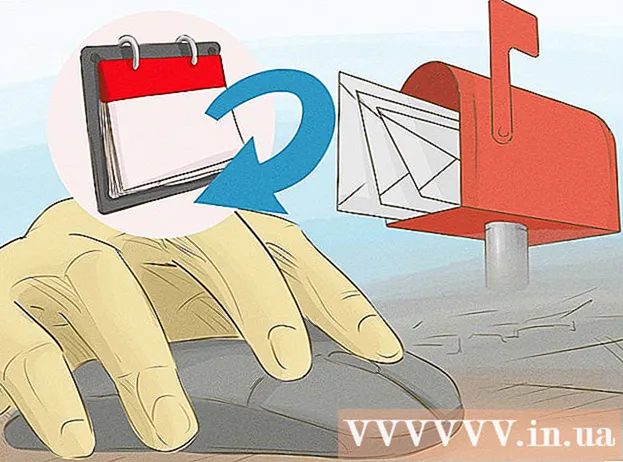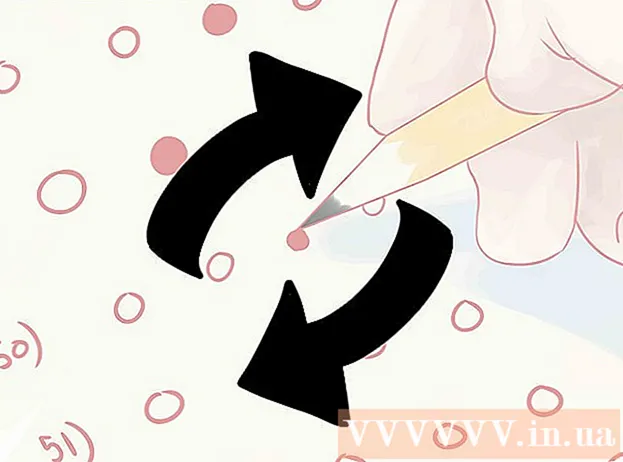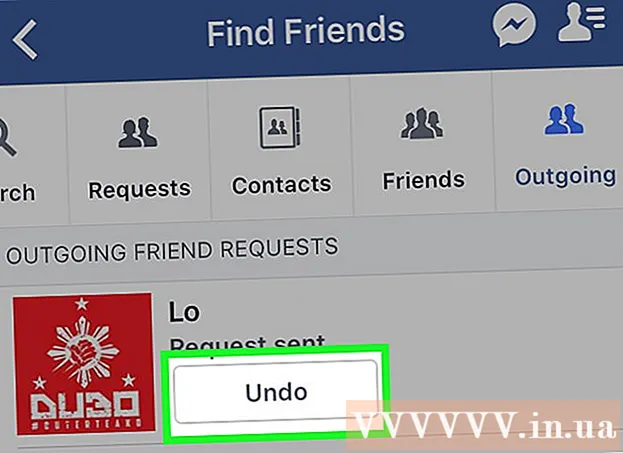Autor:
Clyde Lopez
Fecha De Creación:
26 Mes De Julio 2021
Fecha De Actualización:
22 Junio 2024

Contenido
- Pasos
- Parte 1 de 3: Instalación de Android File Transfer
- Parte 2 de 3: Transferencia de archivos
- Parte 3 de 3: Agrega música de iTunes a Android
La instalación de la aplicación oficial de transferencia de archivos de Android en su computadora Mac le permite conectar su dispositivo Android y transferir archivos entre dispositivos. Al conectar su Android a su dispositivo Mac, puede ver los archivos almacenados en Android exactamente de la misma manera que lo hace con los archivos y carpetas en una Mac. También puede transferir archivos de música desde la biblioteca de iTunes a Android.
Pasos
Parte 1 de 3: Instalación de Android File Transfer
 1 Haga clic en el icono correspondiente para iniciar el navegador Safari en su Mac.
1 Haga clic en el icono correspondiente para iniciar el navegador Safari en su Mac. 2 Ir al sitio android.com/filetransfer/.
2 Ir al sitio android.com/filetransfer/. 3 Haga clic en el botón Descargar ahora.
3 Haga clic en el botón Descargar ahora. 4 Haga clic en el archivo androidfiletransfer.dmg que apareció en Descargas.
4 Haga clic en el archivo androidfiletransfer.dmg que apareció en Descargas. 5 Arrastre Android File Transfer a la carpeta Aplicaciones.
5 Arrastre Android File Transfer a la carpeta Aplicaciones.
Parte 2 de 3: Transferencia de archivos
 1 Conecte su dispositivo Android a su Mac con un cable USB.
1 Conecte su dispositivo Android a su Mac con un cable USB. 2 Desbloquea tu pantalla de Android. La pantalla debe estar desbloqueada para que pueda acceder a los archivos.
2 Desbloquea tu pantalla de Android. La pantalla debe estar desbloqueada para que pueda acceder a los archivos.  3 Desliza hacia abajo para abrir el panel de notificaciones de Android.
3 Desliza hacia abajo para abrir el panel de notificaciones de Android. 4 Haga clic en el icono de USB en la barra de notificaciones.
4 Haga clic en el icono de USB en la barra de notificaciones. 5 Haga clic en "Transferencia de archivos" o "MTP".
5 Haga clic en "Transferencia de archivos" o "MTP". 6 Haga clic en el menú Ir y seleccione Aplicaciones.
6 Haga clic en el menú Ir y seleccione Aplicaciones. 7 Haga doble clic en "Transferencia de archivos de Android". La transferencia de archivos de Android puede iniciarse automáticamente cuando el dispositivo Android está conectado.
7 Haga doble clic en "Transferencia de archivos de Android". La transferencia de archivos de Android puede iniciarse automáticamente cuando el dispositivo Android está conectado.  8 Haga clic y arrastre los archivos para transferirlos. Cuando el programa muestra el contenido de su dispositivo Android, puede ver y mover cualquier archivo, tal como lo hace con cualquier otra carpeta en su computadora. Sin embargo, recuerde que el tamaño de los archivos que se pueden mover entre dispositivos Android y Mac está limitado a 4 GB.
8 Haga clic y arrastre los archivos para transferirlos. Cuando el programa muestra el contenido de su dispositivo Android, puede ver y mover cualquier archivo, tal como lo hace con cualquier otra carpeta en su computadora. Sin embargo, recuerde que el tamaño de los archivos que se pueden mover entre dispositivos Android y Mac está limitado a 4 GB.
Parte 3 de 3: Agrega música de iTunes a Android
 1 Haz clic en el ícono de iTunes en tu Mac. Se puede encontrar en el panel Doc.
1 Haz clic en el ícono de iTunes en tu Mac. Se puede encontrar en el panel Doc.  2 Haga clic derecho en la canción que desea transferir a su dispositivo. Si no tiene un botón derecho en el mouse, simplemente haga clic en las canciones mientras mantiene presionada la tecla control.
2 Haga clic derecho en la canción que desea transferir a su dispositivo. Si no tiene un botón derecho en el mouse, simplemente haga clic en las canciones mientras mantiene presionada la tecla control.  3 Seleccione Mostrar en Finder.
3 Seleccione Mostrar en Finder. 4 Resalte todos los archivos de música que desee copiar. Puede seleccionar no solo archivos, sino también carpetas completas.
4 Resalte todos los archivos de música que desee copiar. Puede seleccionar no solo archivos, sino también carpetas completas.  5 Mueva los archivos seleccionados a la ventana de Transferencia de archivos de Android.
5 Mueva los archivos seleccionados a la ventana de Transferencia de archivos de Android. 6 Suelta los archivos seleccionados en la carpeta "Música".
6 Suelta los archivos seleccionados en la carpeta "Música". 7 Espere a que se copien los archivos.
7 Espere a que se copien los archivos. 8 Desconecta tu dispositivo Android.
8 Desconecta tu dispositivo Android. 9 Toque la aplicación Música en su dispositivo Android. En términos generales, el nombre de esta aplicación puede ser diferente en diferentes dispositivos Android.
9 Toque la aplicación Música en su dispositivo Android. En términos generales, el nombre de esta aplicación puede ser diferente en diferentes dispositivos Android.  10 Haga clic en un archivo de música para reproducirlo.
10 Haga clic en un archivo de música para reproducirlo.